去除文字下方波浪线的步骤如下:
- 打开文档:确保你在文本编辑软件中打开了需要修改的文档。
- 选择文本:用鼠标选中带有波浪线的文字部分。
- 调整格式:点击“格式”选项,在下拉菜单中选择“清除格式”或“取消下划线”以去除波浪线。使用的是Word文档,可以通过右键点击并选择“字体”,在弹出窗口中去掉“下划线”选项。
关键的一点在于选择正确的文本格式调整工具,以确保波浪线能够有效地被移除,保持其他文本格式的完整性。
一、波浪线的含义
波浪线表示文本中的拼写或语法错误。在处理文档时,这些波浪线是编辑软件自动添加的提示,帮助用户识别需要修改的部分。去除波浪线的前提是确保文本的准确性,必要时可以先检查并更正错误。
二、不同软件的操作步骤
不同的文本编辑软件有不同的去除波浪线的操作步骤。在Microsoft Word中,用户可以通过右键菜单直接选择“忽略此拼写”或“添加到字典”来处理波浪线。而在Google Docs中,通过“工具”菜单下的“拼写检查”功能,可以选择忽略或修复拼写错误。
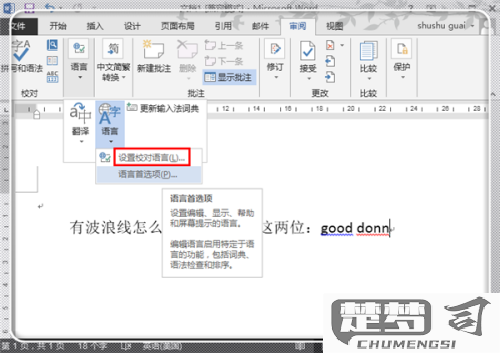
三、波浪线的预防
为了减少波浪线的出现,用户可以在输入文本前,调整编辑软件的拼写和语法检查设置。在Word中,可以选择关闭拼写检查功能,或是设置特定的语言,以适应多语言文本的输入。这样可以有效降低波浪线干扰,提升编辑效率。
FAQs
Q: 如何在Word中去除多个波浪线?
A: 可以通过选择整个文档(Ctrl + A)后,再进行清除格式的操作,这样文档中所有的波浪线都会被去除。
Q: 波浪线是因为格式问题导致的,如何处理?
A: 可以尝试将文本复制到纯文本编辑器中,再复制回来,这样可以去除所有格式问题,重新设置格式后波浪线将消失。
Q: 去除波浪线会影响文本的其他格式吗?
A: 视操作而定,选择“清除格式”会去掉所有的文本格式,包括字体、颜色等。只想去除波浪线,建议使用右键菜单中的特定选项。
猜你感兴趣:
小米笔记本bios高级模式
上一篇
学生无银行卡微信转支付宝
下一篇
